Rakstīšanas laikā PowerPoint darbam tīmeklī, kad atrod iespējamās pareizrakstības, gramatikas vai stila kļūdas, pasvītrojot vārdus.
Tips:
Pareizrakstība
Piemērs:

Darbojas failiem, kas saglabāti šeit:
OneDrive,
OneDrive darba vai mācību konts,
SharePoint pakalpojumā Microsoft 365
Tips:
Gramatika
Piemērs:

Darbojas failiem, kas saglabāti šeit:
OneDrive darba vai mācību konts,
SharePoint pakalpojumā Microsoft 365
Tips:
Ieteicamais rakstīšanas precizējums
Piemērs:

Darbojas failiem, kas saglabāti šeit:
OneDrive darba vai mācību konts,
SharePoint pakalpojumā Microsoft 365
Kļūdas labošana
Lai labotu kļūdu (vai ieteikumu ignorētu), ar peles labo pogu noklikšķiniet uz pasvītrota termina:
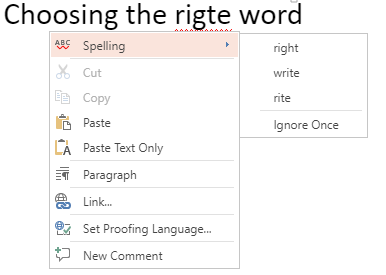
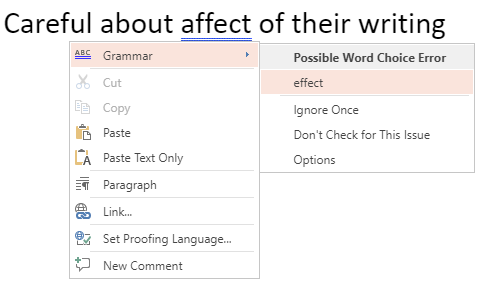
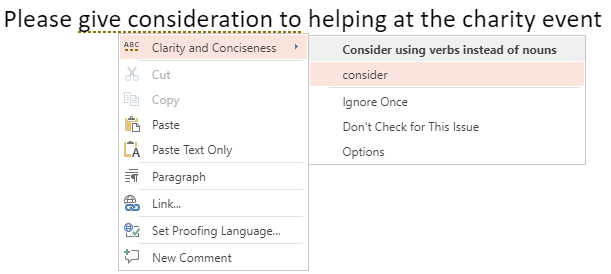
Padoms.: Iespējams, ka ierakstītais vārds ir uzrakstīts pareizi, bet PowerPoint darbam tīmeklī vārdnīca to neatpazīst. Tas var būt zīmols, saīsinājums vai līdzīgs nosaukums.
Slaida pareizās pareizrakstības, gramatikas un stila pārbaude
Ja fails tiek glabāts OneDrive darba vai mācību konts vai SharePoint pakalpojumā Microsoft 365, varat iestatīt PowerPoint darbam tīmeklī lai pārbauda pareizrakstības, gramatikas un stila pārbaudes slaidu.
-
Cilnē Pārskatīšana atlasiet Pārbaudīt slaidu un > Pārbaudīt slaidu.
Pārlūkprogrammas loga labajā pusē tiek atvērta redaktora rūts. Visas pareizrakstības vai gramatikas kļūdas, kā arī ieteiktie rakstīšanas precizējumi ir norādīti redaktora rūtī, lai jūs to pārskatītu un izlemtu.
Koriģēšanas marķieru izslēgšana visā failā
Ja fails tiek glabāts OneDrive darba vai mācību konts vai SharePoint pakalpojumā Microsoft 365, varat paslēpt visus marķierus, kas rāda korektūras kļūdas.
-
Lentes cilnē Pārskatīšana atlasiet bultiņu uz pogas Redaktors Iestatījumi bultiņu.
-
Izvēlnē, kas tiek parādīta, atlasiet Paslēpt koriģēšanas kļūdas.
Šī komanda izslēdz vai ieslēdz marķierus. Izmantojiet to vēlreiz vēlāk, ja vēlaties šajā prezentācijā rādīt korektūras marķierus.
Korektūras rīka izslēgšana konkrētiem vārdiem vai teksta lodziņiem
Ja fails tiek glabāts OneDrive darba vai mācību konts vai SharePoint pakalpojumā Microsoft 365, varat izslēgt korektūru noteiktam termiņam vai visam lodziņam, kurā atrodas teksts.
-
Pārejiet pie 2. darbības, ja vēlaties mainīt visa teksta lodziņa korektūras valodu, vai arī uz pretējā gadījumā atlasiet vārdu vai vārdus, kurus nevēlaties atzīmēt.
-
Ar peles labo pogu noklikšķiniet uz atlasītajiem vārdiem vai pašu tekstlodziņu un izvēlieties Iestatīt koriģēšanas valodu.
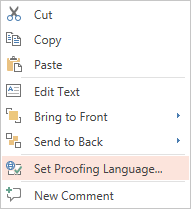
-
Atlasiet Nepārbaudīt pareizrakstību un gramatiku.
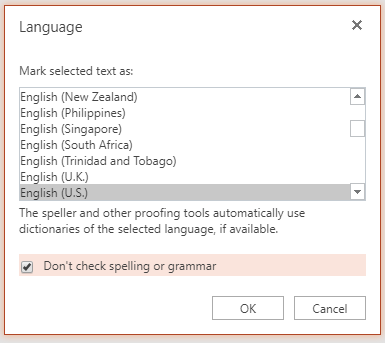
Koriģēšanas valodas maiņa
Visa faila korektūras valodas maiņa netiek atbalstīta. Koriģēšanas valodu var mainīt tikai atlasītajiem vārdiem vai teksta lodziņam.
-
Pārejiet pie 2. darbības, ja vēlaties mainīt visa teksta lodziņa koriģēšanas valodu, vai atlasiet vārdu vai vārdus, kuriem vēlaties mainīt korektūras valodu.
-
Ar peles labo pogu noklikšķiniet uz lodziņa vai atlasītajiem vārdiem un pēc tam atlasiet Iestatīt koriģēšanas valodu.
-
Lodziņā Atlasītā teksta valoda izvēlieties valodu, uz kuru vēlaties mainīt, un pēc tam noklikšķiniet uz Labi.
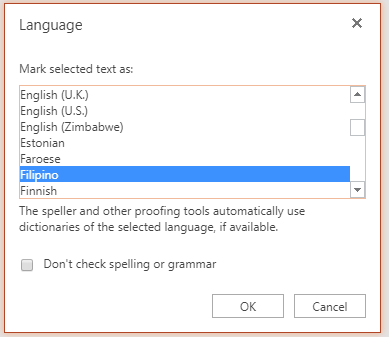
Lai mainītu pogu un izvēļņu valodu Office Online programmās, skatiet sadaļu Valodas maiņa, Office izmanto tās izvēlnēs.










